Notificare Messenger, dar fără mesaj? Cum se remediază
Miscellanea / / April 04, 2023
Facebook este o platformă excelentă pentru a rămâne conectat cu prietenii și familia online, în special cu cei care locuiesc departe. Pe lângă postarea fotografiilor și a stărilor pe Facebook, puteți face schimb de mesaje și pe acesta cu ajutorul aplicației Facebook Messenger. La fel ca orice altă aplicație de mesagerie, Messenger te ajută să primești notificări regulate despre mesajele pe care le primești de la prietenii tăi de pe Facebook. Cu toate acestea, este posibil să întâlniți și notificarea Messenger, dar niciun mesaj în aplicația de pe telefon. Dacă da, ați ajuns la locul potrivit pentru soluție. În ghidul nostru de astăzi, permiteți-ne să răspundem la întrebarea, de ce am o notificare de mesaj pe Facebook, dar niciun mesaj în detaliu Deci, să începem fără întârziere!
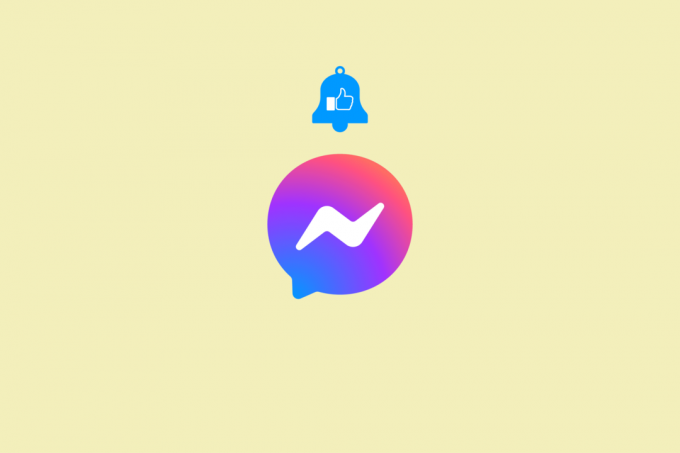
Cuprins
- Cum să remediați notificarea Messenger, dar fără mesaj pe Android
- De ce am o notificare de mesaj pe Facebook, dar nici un mesaj?
- Metoda 1: Reporniți aplicația Messenger
- Metoda 2: Citiți mesaje nevăzute
- Metoda 3: Marcați toate mesajele ca citite
- Metoda 4: Vizualizați mesajele din Solicitări de mesaje
- Metoda 5: Vizualizați mesajele arhivate
- Metoda 6: Dezactivați notificările aplicației Messenger
- Metoda 7: Ștergeți cache-ul Messenger
- Metoda 8: Actualizați Messenger
- Metoda 9: Reinstalați Messenger
- Metoda 10: Raportați problema pe Facebook
Cum să remediați notificarea Messenger, dar fără mesaj pe Android
Dacă vă confruntați cu o notificare Messenger, dar nicio eroare de mesaj, atunci acest ghid vă va învăța cum să rezolvați această problemă.
Răspuns rapid
Dacă primiți notificări de la Messenger, dar nu este afișat niciun mesaj real, există câțiva pași pe care îi puteți urma pentru a remedia problema:
1. Marcați mesajele ca citite.
2. Actualizați-vă aplicația Messenger.
3. Ștergeți memoria cache a aplicației și datele.
4. Reinstalați aplicația Messenger.
De ce am o notificare de mesaj pe Facebook, dar nici un mesaj?
Utilizatorii Android Messenger pot întâlni uneori o eroare în care aplicația afișează o notificare de mesaj, dar la deschiderea aplicației nu există niciun mesaj. Uneori, chiar dacă ați văzut deja toate mesajele, aplicația vă poate trimite în continuare notificări despre ele. Acest lucru se poate întâmpla din diferite motive enumerate mai jos:
- Mesaje necitite în caseta de solicitare a mesajelor.
- Notificările aplicației au fost dezactivate pentru Messenger.
- O problemă cu memoria dispozitivului sau a dispozitivului în sine.
- Aplicație de mesagerie învechită.
- Erori sau erori în aplicația Messenger.
Având în vedere motivele care duc la notificări de mesaje nedorite pe Messenger, există câteva soluții pe care le puteți încerca să depanați această problemă.
Notă: Setările pot diferi în cazul telefoanelor Android. Și variază de la producător la producător, prin urmare, asigurați-vă setările corecte înainte de a schimba oricare. Următorii pași au fost efectuati pe Vivo 1920.
Metoda 1: Reporniți aplicația Messenger
Pentru început, închiderea aplicației și apoi repornirea acesteia s-ar putea să nu vă ajute să încheiați notificarea de mesaje false de la Messenger. Pentru a remedia problema de la rădăcină și pentru a rezolva erori minore, trebuie să forțați închiderea aplicației pe dispozitivul Android. Efectuarea acestei metode va rezolva, de asemenea, orice defecțiuni ale aplicației. Puteți forța închiderea aplicației Messenger de pe dispozitiv cu ajutorul următorilor pași:
1. Mai întâi, atingeți Setări pictograma roată pe dumneavoastră Android telefon.
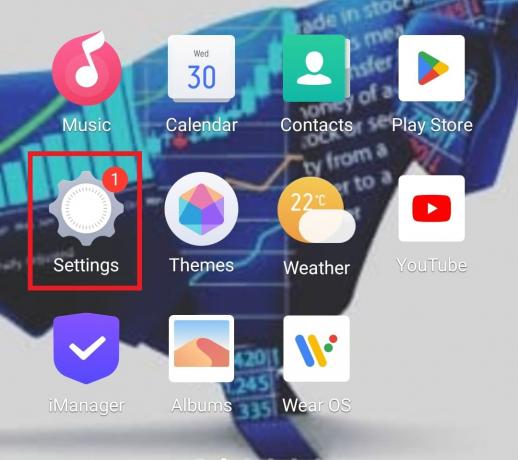
2. Acum, navigați la Aplicații și permisiuni în meniu și atingeți-l.
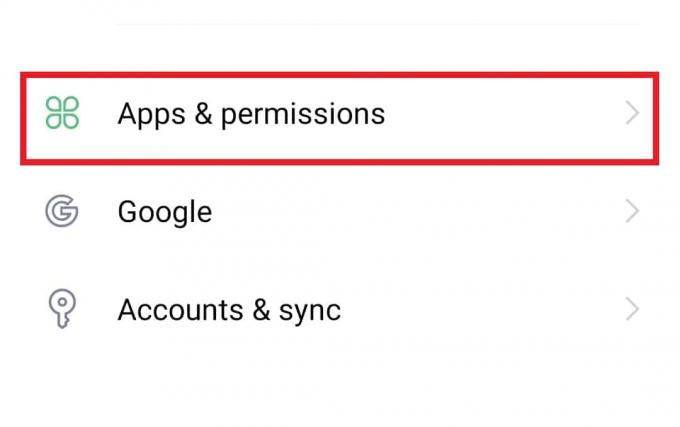
3. Apoi, atingeți Manager de aplicatie filă în ea.
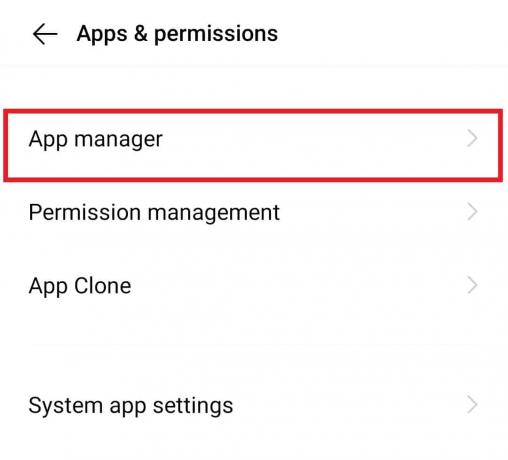
4. Apoi, localizați Mesager aplicația din listă pentru a o deschide.
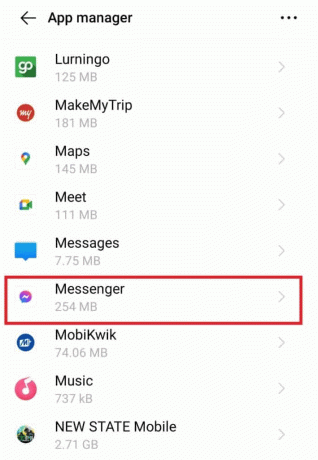
5. În cele din urmă, în Informații despre aplicație, apăsați pe Forță de oprire.

6. Apoi, atingeți Bine în mesajul pop-up pentru a vă confirma acțiunile.

Metoda 2: Citiți mesaje nevăzute
Dacă vă întrebați, de ce am o notificare de mesaj pe Facebook, dar niciun mesaj, atunci mesajele nevăzute în aplicația Messenger sunt unul dintre cele mai importante motive. Uneori, pot exista de fapt unele mesaje pe care nu le-ați citit. Deci, vedeți acele mesaje nevăzute pentru a remedia problema:
1. Pe telefonul Android, atingeți Mesager pictograma aplicației.

2. Verificați lista de mesaje și deschide toate mesajele necitite.

Odată terminat, nu veți mai găsi nicio insignă de mesaj necitită enervantă.
Citește și:Cum să activați/dezactivați capete de chat pe Messenger
Metoda 3: Marcați toate mesajele ca citite
De asemenea, puteți scăpa de această notificare de mesaj enervantă pe Messenger, marcând toate mesajele ca citite. Acest lucru a ajutat un număr de utilizatori să remedieze cu ușurință problema. De asemenea, puteți marca mesajele ca citite pe Messenger urmând pașii de mai jos:
1. Pe smartphone-ul dvs., deschideți Mesager aplicația.
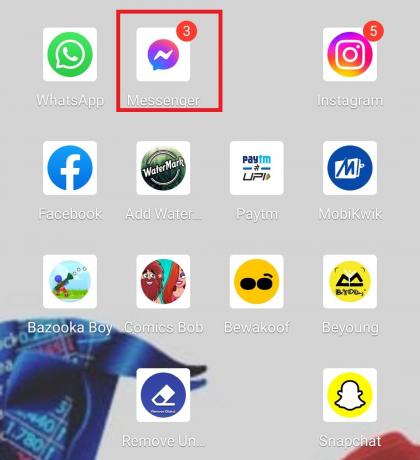
2. Acum, apăsați lung pe chat și apăsați pe marcheaza ca citit.
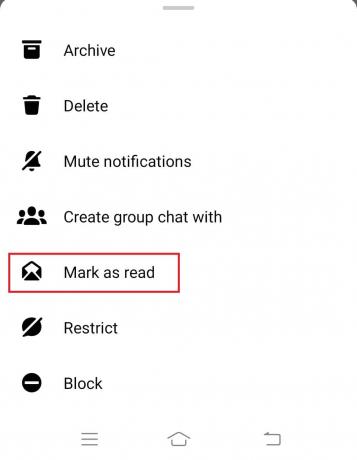
Metoda 4: Vizualizați mesajele din Solicitări de mesaje
O altă metodă de a vă ajuta cu notificarea Messenger, dar nicio problemă de mesaj, implică verificarea opțiunii de solicitări de mesaje din aplicație. Acest lucru vă va ajuta să parcurgeți mesajele de la persoane pe care nu le cunoașteți sau care nu sunt adăugați ca prieten pe Facebook. Puteți verifica solicitările de mesaje urmând pașii de mai jos:
1. Atingeți pe Mesager pictograma aplicației pe telefonul dvs. Android.

2. Acum, atingeți pictograma hamburger în colțul din stânga sus al ecranului.

3. Apoi, atingeți Solicitări de mesaje fila din panoul din stânga.
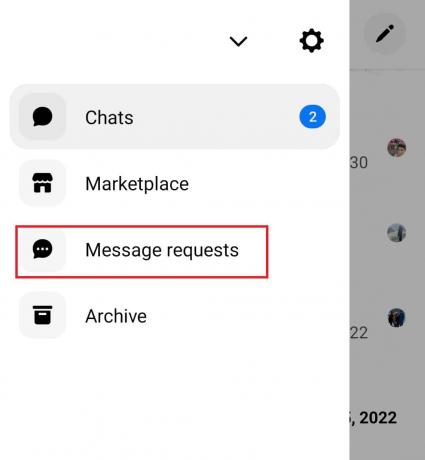
4. Acum, deschideți toate chaturile de solicitare de mesaje sau marcați-le ca fiind citite.
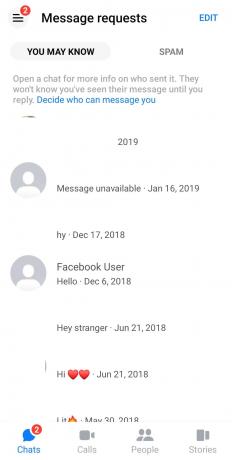
Citește și:Facebook Messenger Rooms and Group Limit
Metoda 5: Vizualizați mesajele arhivate
Există câteva mesaje Facebook care sunt arhivate automat și nu sunt prezente în caseta principală de chat. Dacă aceste mesaje arhivate nu sunt citite, Messenger vă poate continua să vă anunțe despre mesajele necitite. Deci, deschideți mesajele arhivate și citiți-le pentru a remedia această problemă:
1. Deschide Mesager aplicație și apăsați pe pictograma hamburger în ea.
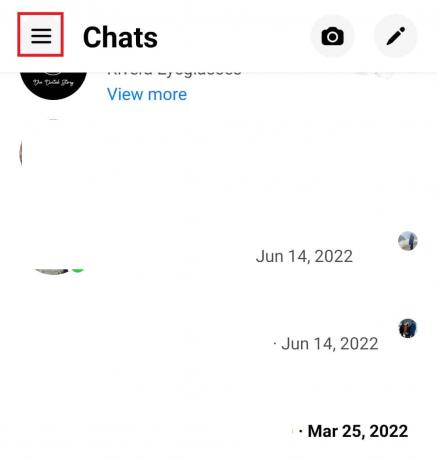
2. Acum, atingeți Arhiva filă în ea.
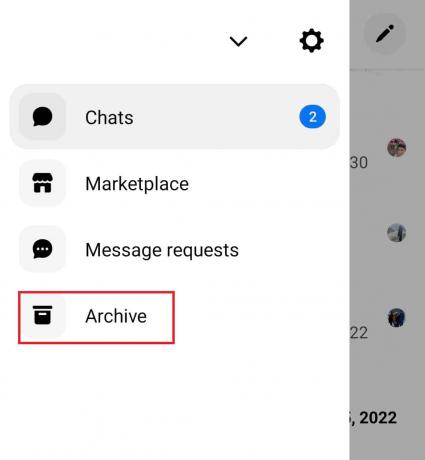
3. Apoi, deschide orice mesaj necitit sau marcați-le ca fiind citite.
Metoda 6: Dezactivați notificările aplicației Messenger
Dezactivarea notificărilor aplicației Messenger este, de asemenea, o modalitate excelentă de a remedia notificarea Messenger, dar problema Android fără mesaj. Dacă aplicația este greșită sau notificările sale vă deranjează, puteți pur și simplu să le dezactivați urmând pașii de mai jos:
1. Lansați Aplicația Facebook Messenger pe dumneavoastră Android telefon.

2. Acum, deschideți meniul de opțiuni din stânga și atingeți Setări pictograma roată în vârf.
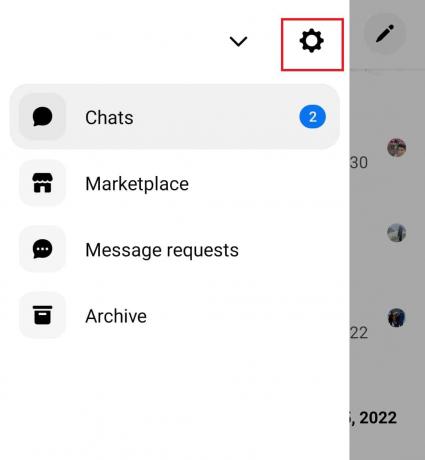
3. Apoi, atingeți Notificări și sunete din meniu.

4. Acum, atingeți Personalizați notificările filă în ea.
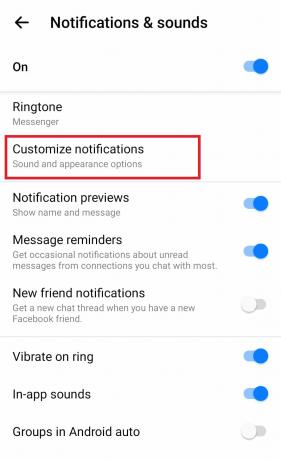
5. În cele din urmă, dezactivați butonul pentru Permite notificări.

Citește și:Cum să trimiți muzică pe Facebook Messenger
Metoda 7: Ștergeți cache-ul Messenger
Pentru a rezolva problema cu insigna de notificare în aplicația Messenger, este recomandabil să ștergeți memoria cache a aplicației. Acest lucru se datorează faptului că, cu timpul, memoria cache stocată a aplicației devine coruptă și face ca aplicația să fie greșită. Prin urmare, curățarea pare a fi o soluție plauzibilă în acest caz.
1. Lansați Setări aplicația de pe telefonul Android pentru a se deschide Aplicații și permisiuni în ea.
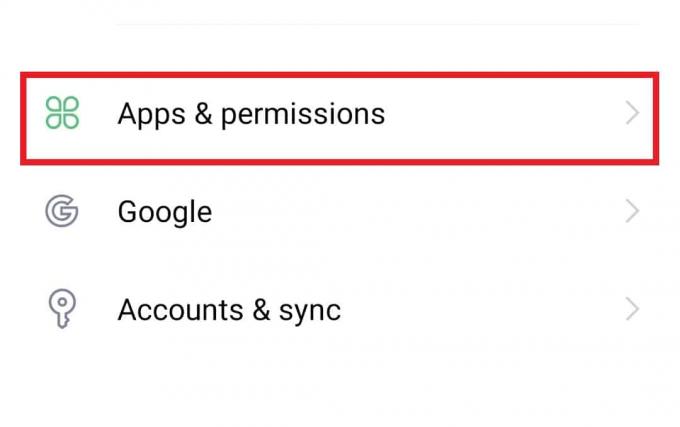
2. Apoi, atingeți Manager de aplicatie a deschide Mesager.
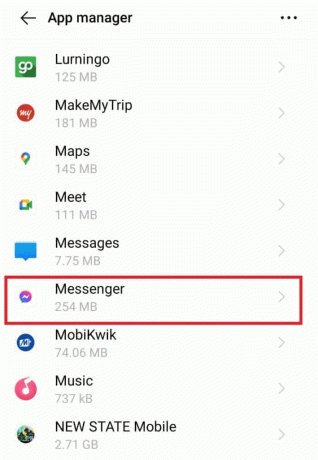
3. Acum, atingeți Depozitare opțiunea în Informații despre aplicație.

4. În cele din urmă, atingeți Goliți memoria cache.

Metoda 8: Actualizați Messenger
O aplicație învechită poate duce, de asemenea, la o notificare Messenger, dar niciun mesaj. Prin urmare, trebuie să instalați cea mai recentă versiune a aplicației pentru a evita erorile și invaziile de erori. Puteți actualiza Messenger pe smartphone-ul dvs. cu ajutorul următorilor pași:
1. Pe dispozitivul Android, deschideți Magazin Play aplicarea.

2. În colțul din dreapta sus al ecranului, atingeți pe dvs pictograma numelui.

3. Apoi, atingeți Gestionați aplicațiile și dispozitivul opțiune.
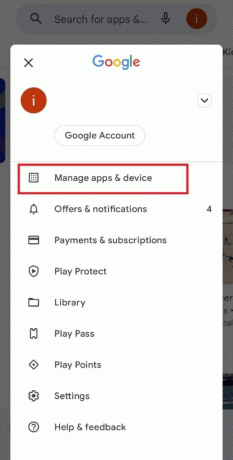
4. Apoi, atingeți Actualizări disponibile în Prezentare generală fila.
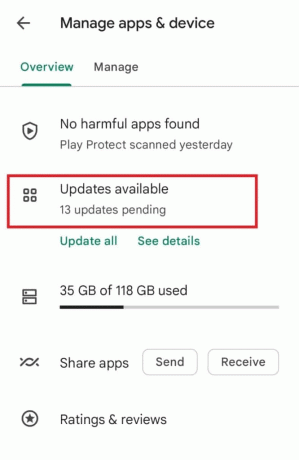
5. Atingeți pe Mesager aplicația din listă.
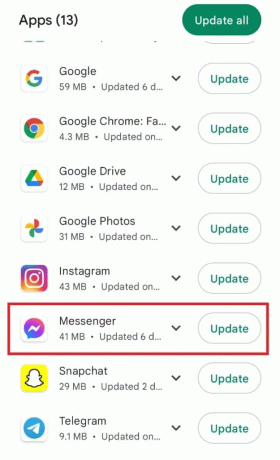
6. În cele din urmă, atingeți Actualizați buton.
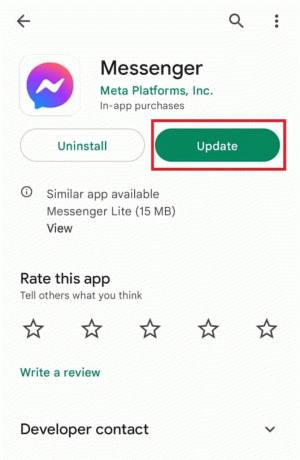
Citește și:Remediați Facebook Messenger în așteptarea erorii de rețea
Metoda 9: Reinstalați Messenger
De asemenea, pentru a remedia o problemă importantă, cum ar fi notificarea Messenger, dar niciun mesaj, puteți încerca să dezinstalați aplicația și apoi să o reinstalați. Această soluție funcționează bine în cazurile în care există probleme în cadrul aplicației. Puteți reinstala Messenger cu ajutorul următorilor pași:
1. Lansați Android Setări și deschis Aplicații și permisiuni în ea.
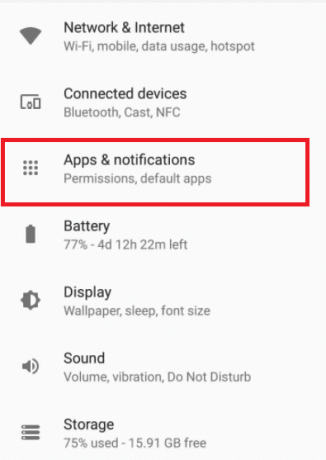
2. Apoi, selectați Manager de aplicatie pentru a deschide Mesager aplicația.

3. Apoi, atingeți Dezinstalează în Informații despre aplicație.
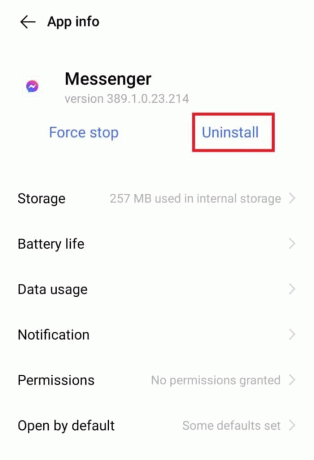
4. Confirmați acțiunea selectând Bine.
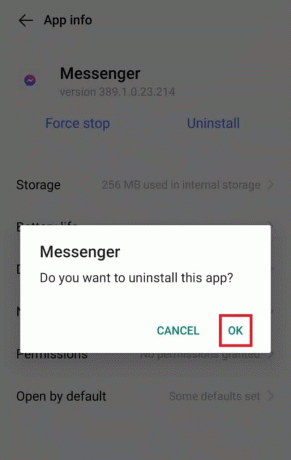
5. Lansați Magazin Play aplicația în continuare.
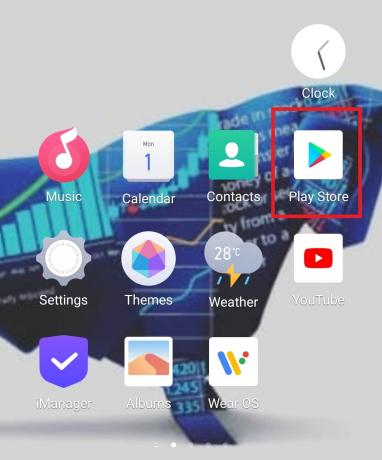
6. Du-te la bara de căutare și deschis Mesager în ea.
7. În cele din urmă, atingeți Instalare buton.
Metoda 10: Raportați problema pe Facebook
În cele din urmă, pentru a rezolva problema notificării mesajelor pe Messenger, puteți contacta Suport Facebook. Puteți face o captură de ecran a problemei și o puteți trimite tehnicienilor care vă pot ajuta în continuare la remedierea acesteia. Puteți utiliza această metodă ca ultimă soluție dacă niciuna dintre soluțiile menționate mai sus nu v-a ajutat.
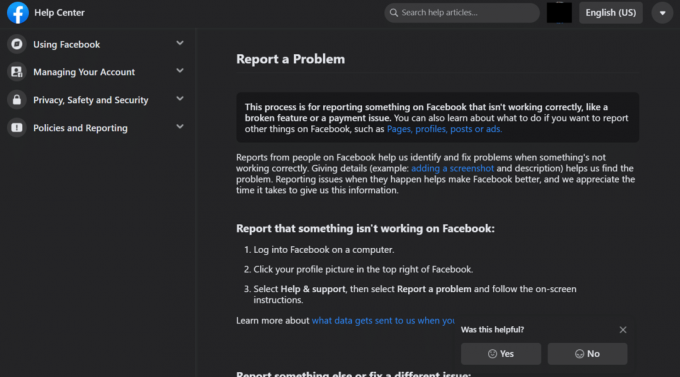
Întrebări frecvente (FAQs)
Î1. Cum pot găsi mesaje necitite în Messenger?
Ans. Puteți găsi mesaje necitite în Messenger din Mesaje primite prin chat, lista de mesaje arhivate sau lista de mesaje spam.
Q2. De ce există o notificare Messenger care nu va dispărea?
Ans. O notificare Messenger care nu va dispărea se poate datora unui mesaj blocat. Acest lucru se întâmplă de obicei atunci când primiți un mesaj sau o notificare și îl închideți înainte de a-l putea marca ca citit.
Q3. Cum pot găsi mesaje ascunse pe Messenger?
Ans. Pe Messenger, puteți găsi mesaje ascunse în Arhivat filă sau în Spam mesaje.
Î4. De ce văd un punct roșu pe Messenger?
Ans. Punctul roșu de pe Messenger este o indicație a unui mesaj necitit sau o notificare.
Î5. Cum pot scăpa de numărul roșu din aplicația mea Messenger?
Ans. Pentru a scăpa de numărul roșu de pe Messenger, trebuie deschide aplicația și vezi ce notificări sunt prezente.
Recomandat:
- Remediați verificarea Tinder nu funcționează
- Cum să adăugați roluri de reacție pe Discord Carl Bot
- Remediați contactele Facebook Messenger care nu sunt afișate
- Cum să remediați problema de schimbare a contului Facebook Messenger
Acest lucru ne duce la sfârșitul ghidului nostru despre Notificare Messenger, dar niciun mesaj. Sperăm că soluțiile prezentate mai sus v-au ajutat în orice mod posibil în a scăpa de notificarea mesajelor nedorite. Ne puteți lăsa celelalte întrebări și sugestii valoroase în secțiunea de comentarii de mai jos.



